[ GTQ 포토샵 2급 - 이펙트 효과 기본값 ]
GTQ 2급시험에는 fx(effect) 효과가 여러가지가 들어갑니다
일단 기본적인 5가지가 Drop Shadow (드롭쉐도우 - 바깥그림자효과),
Inner Shadow (이너쉐도우 - 안쪽그림자효과)
Outer Glow (아우터글로우 - 바깥번짐효과)
Inner Glow (이너글로우 - 안쪽번짐효과)
Bevel & Emboss (베벨앤엠보스 - 입체효과)
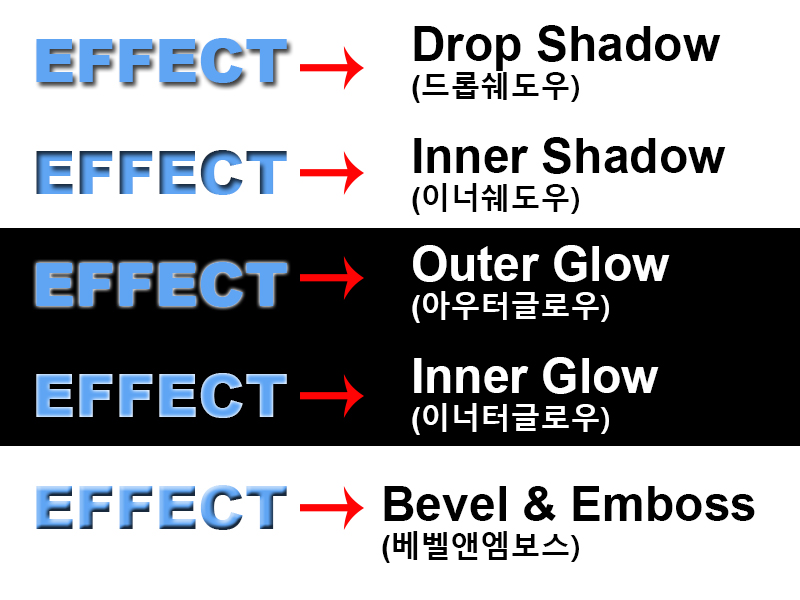
[ Drop Shadow - 드롭쉐도우 : 그림자효과 ]
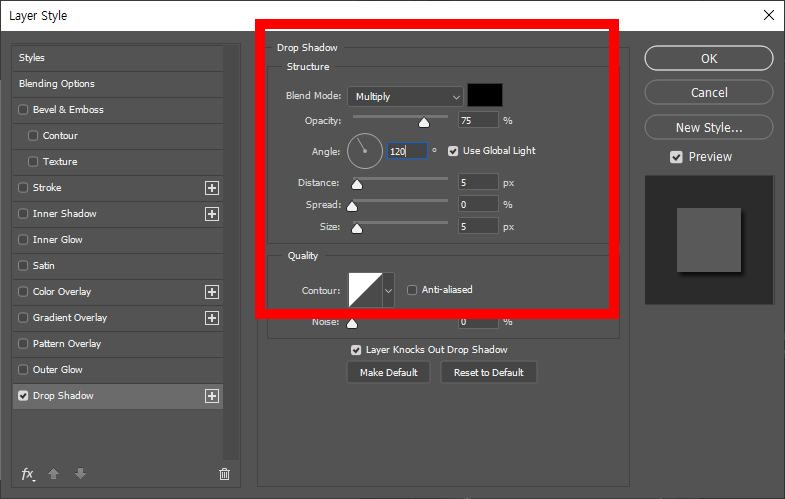
Drop Shadow(그림자효과) 효과는 기본적으로 그림자 형식으로 적용이 됩니다
그래서 Blend Mode(레이어 합성모드) 가 Multiply(멀티플라이)로 '빛개념으로 어둡게
배경에 합성해라' 라고 설정합니다
색상은 검정색 (#000000) 이고 Opacity(오퍼서티 : 불투명도)는 75%, Angle(앵글 : 빛의각도)은 120도,
Distance(디스턴스 : 거리-그림자와개체와의 거리)는 5, Spread(스프레드 : 그림자에 추가로 찍히는 점의 개수)는 0,
Size (사이즈 : 주변으로 확산정도) 5 가 기본값입니다
드롭쉐도우를 적용하세요 하면 위와 같이 적용하시면 됩니다
[ Inner Shadow - 이너쉐도우 : 안쪽그림자 ]

Inner Shadow(그림자효과) 효과는 기본적으로 안쪽 그림자 형식으로 적용이 됩니다
그래서 Blend Mode(레이어 합성모드) 가 Multiply(멀티플라이)로 '빛개념으로 어둡게
개체에 합성해라' 라고 설정합니다
색상은 검정색 (#000000) 이고 Opacity(오퍼서티 : 불투명도)는 75%, Angle(앵글 : 빛의각도)은 120도,
Distance(디스턴스 : 거리-그림자와개체와의 거리)는 5, Choke(쵸크 : 그림자에 추가로 찍히는 점의 개수)는 0,
Size (사이즈 : 주변으로 확산정도) 5 가 기본값입니다
이너쉐도우를 적용하세요 하면 위와 같이 적용하시면 됩니다
[ Outer Glow - 아우터글로우 ]

Outer Glow(아우터글로우 : 확산효과) 효과는 기본적으로 바깥으로 밝게 번지는 형식으로 적용이 됩니다
그래서 Blend Mode(레이어 합성모드) 가 Screen(스크린)으로 '빛개념으로 밝게
배경에 합성해라' 라고 설정합니다
색상은 흰색 (#FFFFFF) 이고 Opacity(오퍼서티 : 불투명도)는 75%, Noise(노이즈 : 단색점추가)는 0,
색상은 흰색 (#ffffff), Spread(스프레드 : 확산에 추가로 찍히는 점의 개수)는 0,
Size (사이즈 : 주변으로 확산정도) 5 가 기본값입니다
아우터글로우를 적용하세요 하면 위와 같이 적용하시면 됩니다
[ Inner Glow - 이너글로우 ]
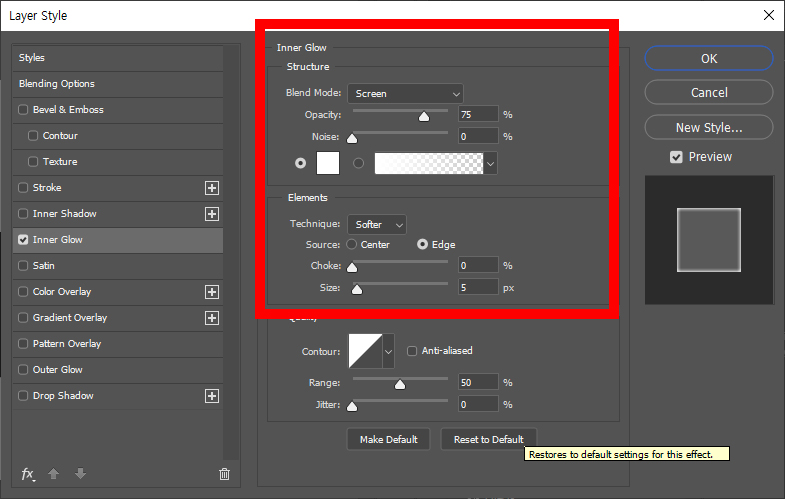
Inner Glow(이너 글로우 : 확산효과) 효과는 기본적으로 안쪽으로 밝게 번지는 형식으로 적용이 됩니다
그래서 Blend Mode(레이어 합성모드) 가 Screen(스크린)으로 '빛개념으로 밝게
개체에 합성해라' 라고 설정합니다
색상은 흰색 (#FFFFFF) 이고 Opacity(오퍼서티 : 불투명도)는 75%, Noise(노이즈 : 단색점추가)는 0,
색상은 흰색 (#ffffff), Choke(쵸크 : 확산점 추가)는 0, Size (사이즈 : 주변으로 확산정도) 5 가 기본값입니다
이너글로우를 적용하세요 하면 위와 같이 적용하시면 됩니다
[ Bevel & Emboss - 베벨 앤 엠보스 ]

Bevel & Emboss(베벨앤엠보스)는 입체감을 줄때 쓰는 효과입니다
Style(스타일 - 입체감을 개체 어느쪽으로 줄건지) - Inner Bevel(이너베벨 : 개체영역 안쪽으로)을 이용하여
개체영역 안쪽으로 두깨감을 줍니다
Technique(테크니크) - Smooth(부드럽게)를 설정해 주시고
Depth(뎁스 - 깊이값)은 100이 기본입니다
Direction(디렉션 : 입체방향)은 Up(위로 튀어나오게)
Size(사이즈 - 입체범위)는 5, Soften(소프튼 - 꺾기는 경계면처리)는 0,
Angle(앵글 - 빛이 비추는 각도)은 위쪽 120도 아래쪽 30도,
Highlight Mode(하이라이트 모드 - 빛받는 부분 처리)는 Screen(스크린- 밝게처리),
색상은 흰색(#ffffff), Opacity(오퍼서티 - 불투명도) 75%,
Shadow Mode(쉐도우 모드 - 빛을 못받는 부분처리)는 Multiply(멀티플라이 - 어둡게처리),
색상은 검정색(#000000), Opacity(오퍼서티 - 불투명도) 75% 입니다
위의 값들이 기본이기 때문에 외워 두시는 것을 추천드립니다
물론 위와 같지 않게 간혹 나오는 경우가 있어서 그러한 경우는
시험보실때 나눠주는 프린트물을 기준으로 적용하시면 됩니다
'포토샵' 카테고리의 다른 글
| 포토샵 브러쉬 다운받고 설치하고 활용하기 (1) | 2025.02.18 |
|---|---|
| 간단한 뽀샵효과-턱깍기-눈키우기 (1) | 2025.01.10 |
| GTQ(포토샵) 시험일정입니다 (0) | 2023.10.24 |
| 포토샵 단축키 (0) | 2023.07.04 |
| GTQ포토샵 - 자격증 - 2급 (0) | 2023.05.26 |



댓글